1. Получите ID рекламного аккаунта
Перейдите сюда – https://business.facebook.com/settings/ , при необходимости выберите нужную компанию.
На скриншоте это пункт 3
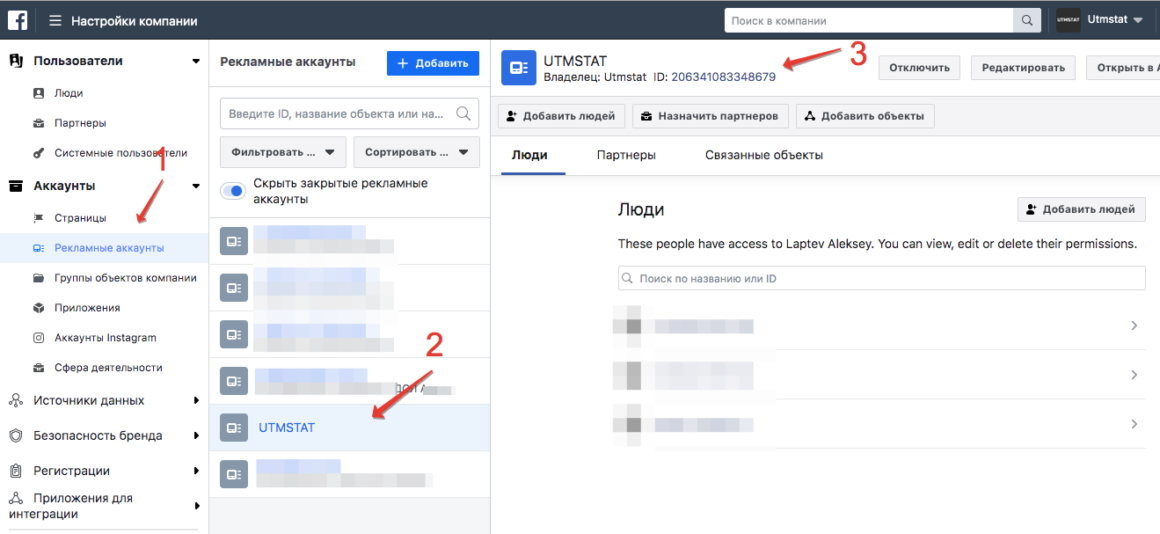
2. Получите номер страницы Page ID
Перейдите сюда – https://business.facebook.com/settings/ , при необходимости выберите нужную компанию.
Перейдите в раздел Аккаунты/Страницы.
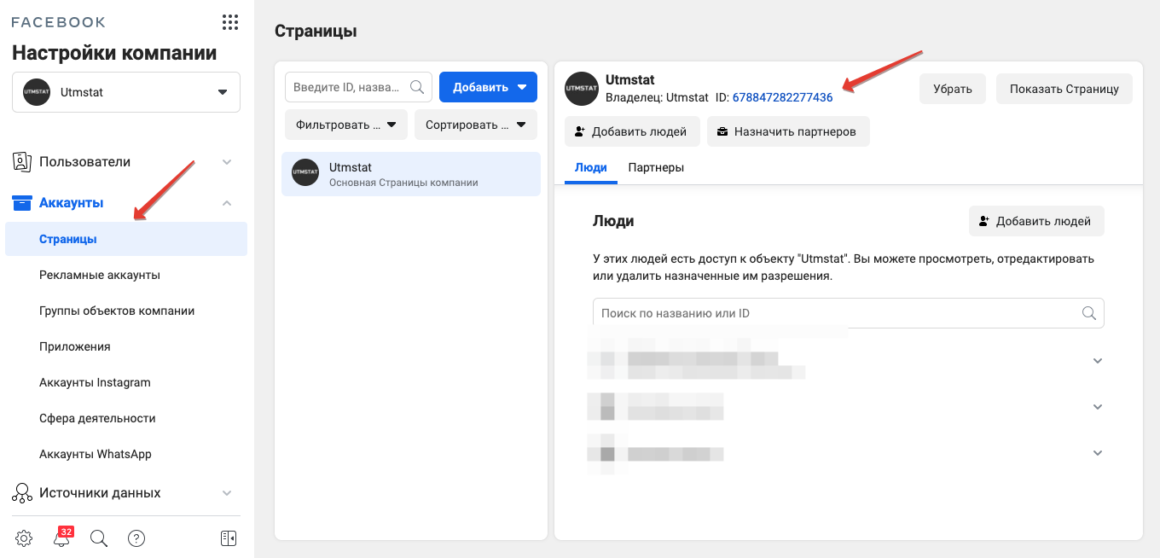
3. Получите ID пикселя
Откройте исходный код вашего сайта и найдите там пиксель Facebook.
Ищите по тексту: fbq(‘init’.
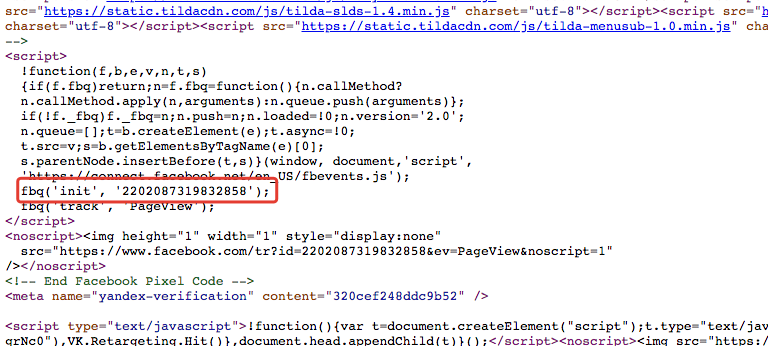
4. Получите маркер доступа
Если вам не нужна отправка событий в Facebook или нет возможности получить маркер - пропустите пункт.
Он нужен для отправки конверсий.
Зайдите в Event Manager сюда https://business.facebook.com/events_manager2
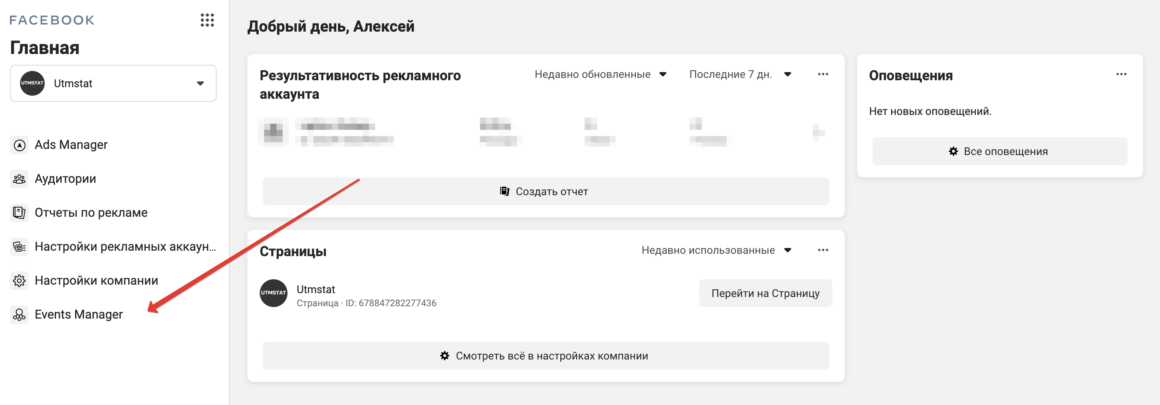
Откройте настройки пикселя, пролистайте вниз до раздела API Conversions и создайте маркер.
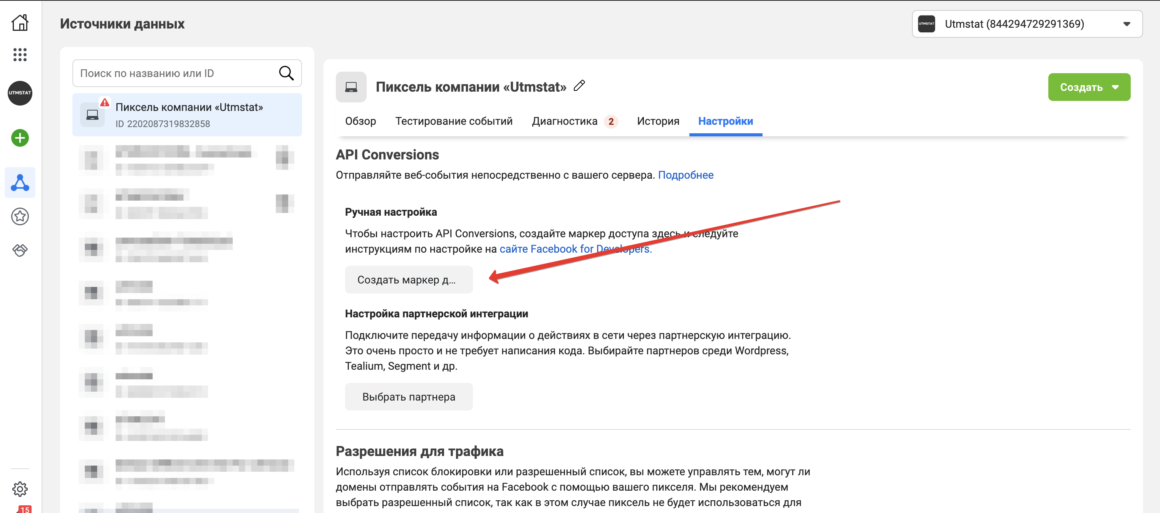
5. Удалите ранее установленное приложение UTMSTAT
Перейдите сюда – https://www.facebook.com/settings?tab=business_tools&ref=settings
Если его там нет – пропускайте пункт.
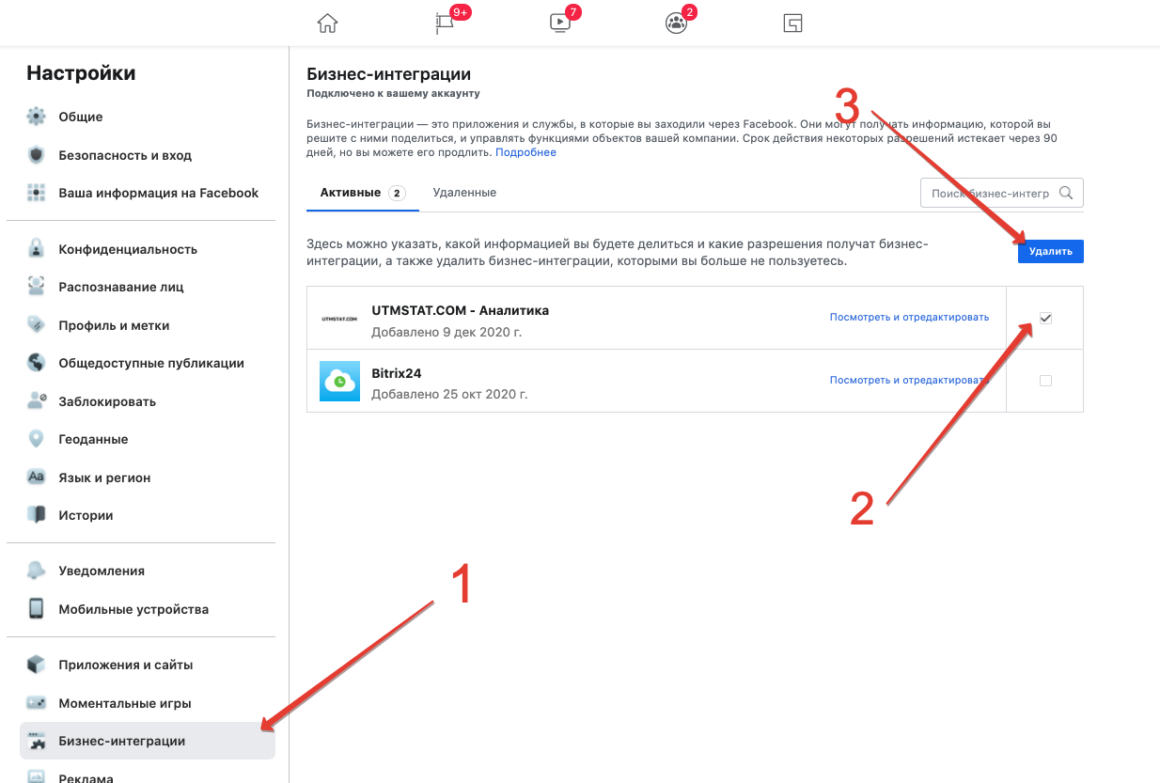
6. Подключите Facebook в UTMSTAT
Перейдите в раздел интеграций – https://utmstat.com/integrations
Внизу, найдите интеграцию Facebook и введите ID рекламного аккаунта, Page ID и ID пикселя. Нажмите Подключить.

Вас перебросит на Facebook.
Нажмите синюю кнопку, вот так:
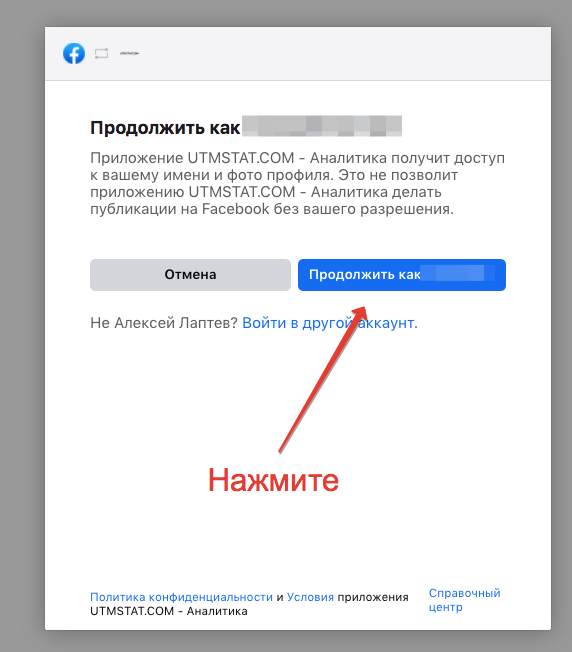
Далее нажмите Выбрать все и нажмите кнопку Далее.
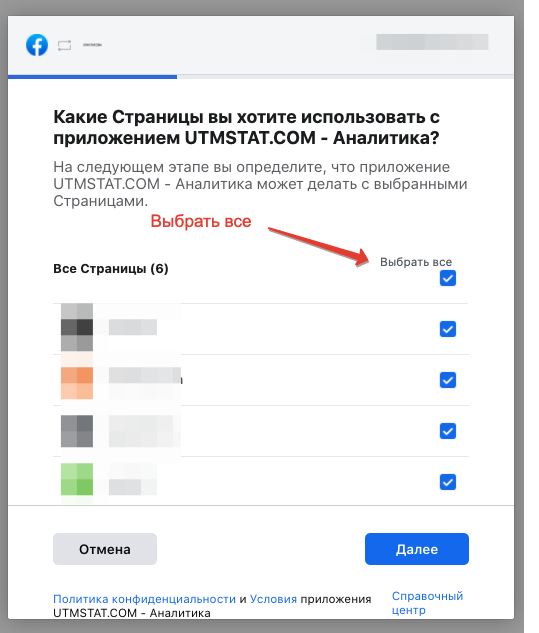
Далее дайте все требуемые разрешения и нажмите Готово.
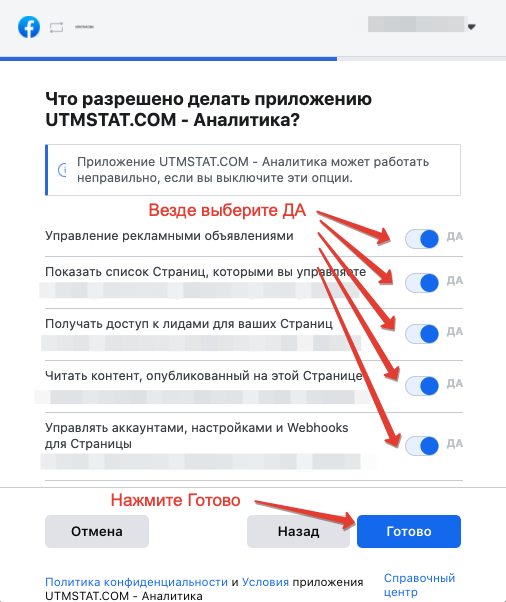
Далее нажмите ОК
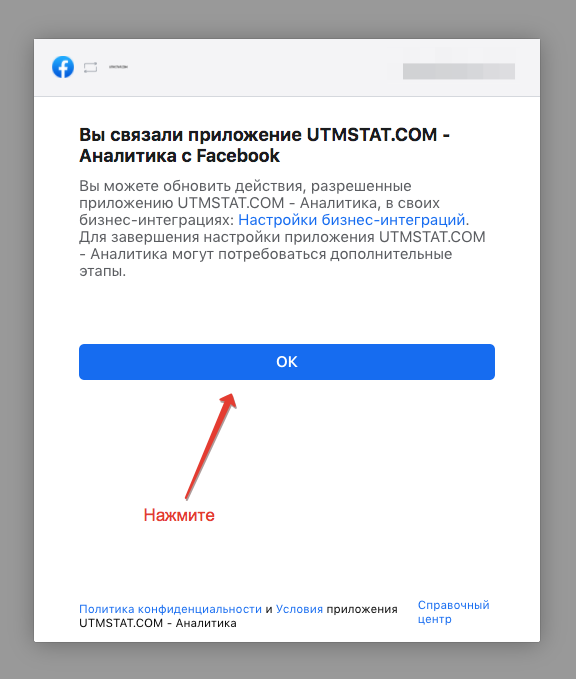
Если все сделали правильно, индикаторы интеграции будут гореть зеленым.

7. Протестируйте создание заявки через форму
7.1 Убедитесь что названия полей имеют допустимые значения
- email – электронная почта
- phone, phone_number– телефон
- name, full_name– имя
- comment – комментарий
Актуальные значения можно посмотреть в истории вебхуков по конкретной заявке.
Данные поля нужно настраивать в лид-форме Facebook, utmstat только берет значения из этих полей.
7.2 Протестируйте форму
Откройте Инструмент для тестирования рекламы для лидов.
Выберите актуальную страницу и форму, создайте тестовый лид.
Через 3-5 мин он должен появиться в UTMSTAT.
8. Как посмотреть список событий на стороне Facebook
Если вы не согласны со статистикой Facebook, у вас подозрения на дубли или наоборот, что данные не доходят. Вы можете посмотреть список событий и посмотреть какая именно заявка и какой сервис их создал.
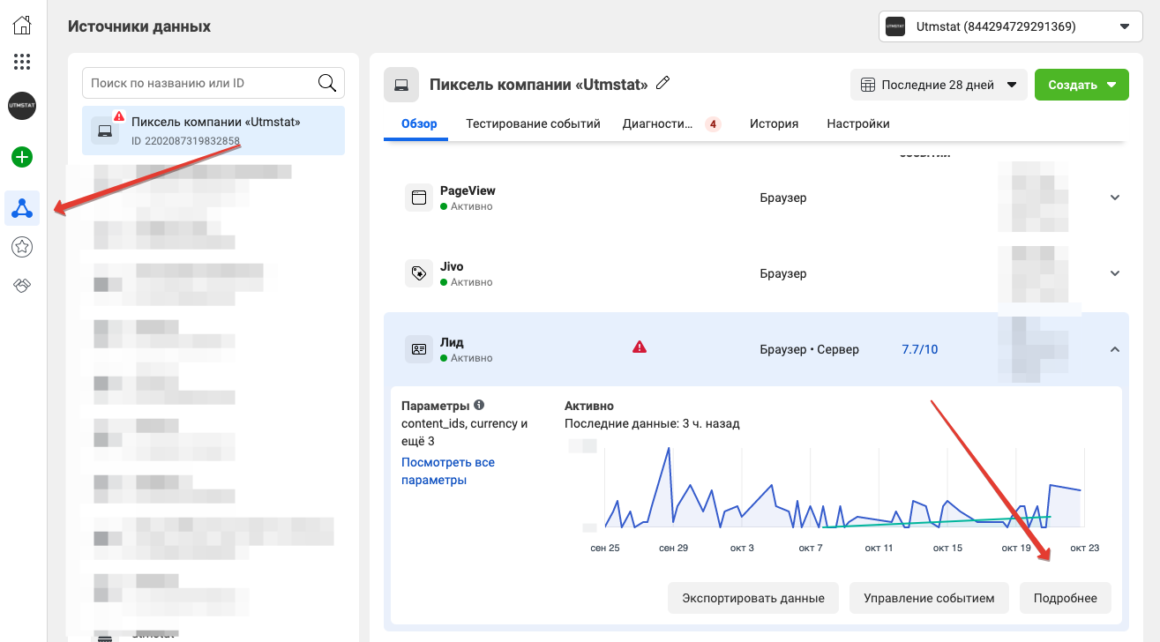
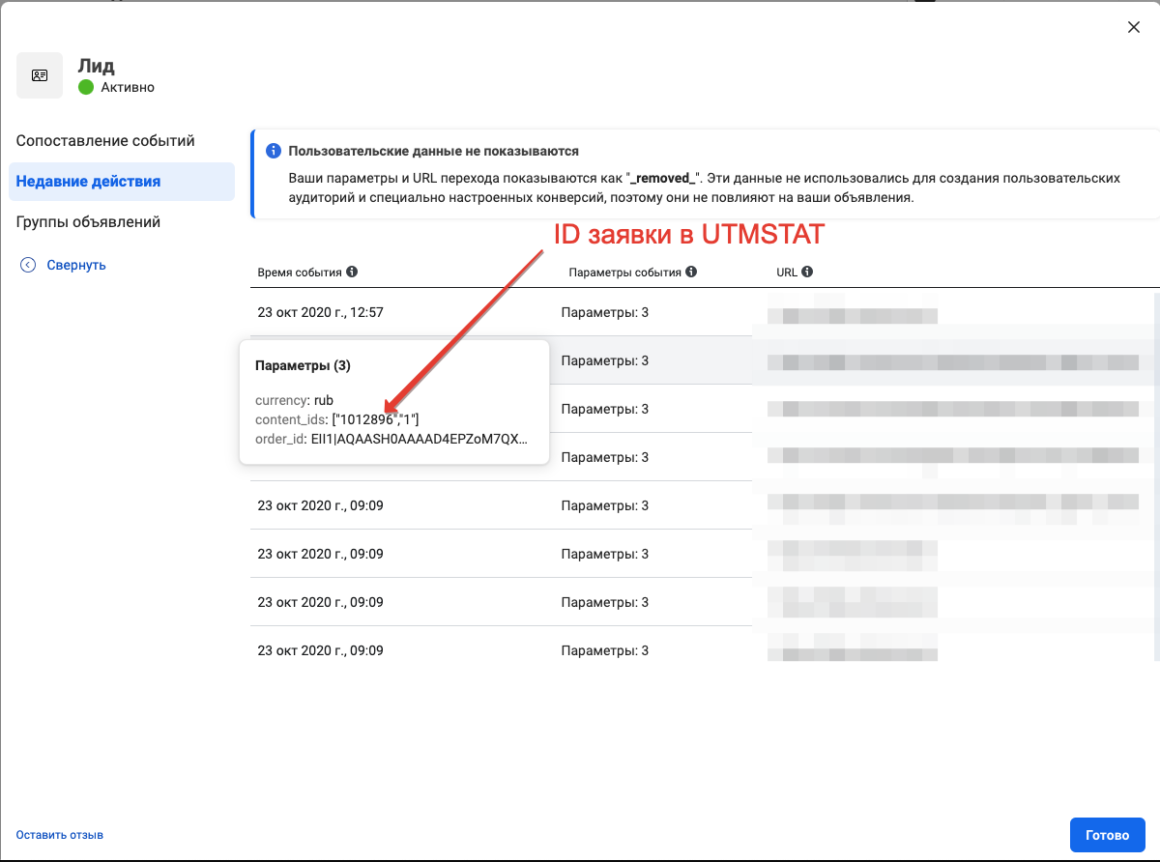
9. Диагностика проблем
Протестировать работу апи и маркера доступа можно в Graph API Explorer.
Если что-то не работает в UTMSTAT, убедитесь что оно работает в Facebook.